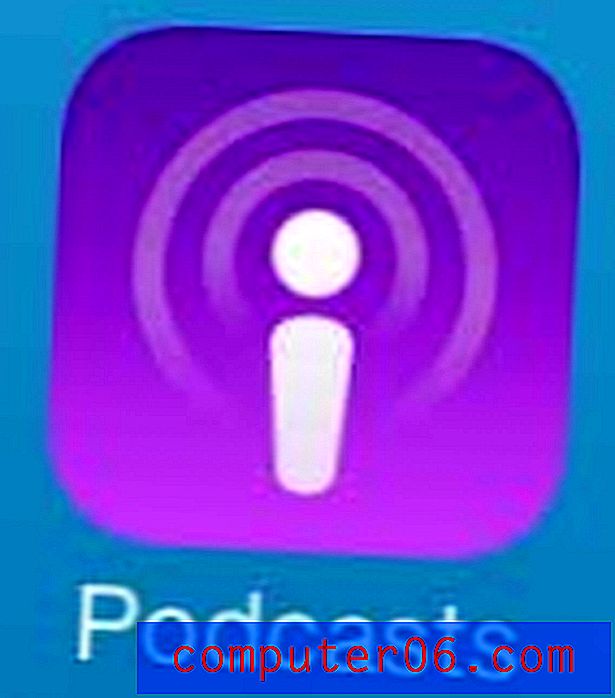Cómo eliminar varias filas en hojas de cálculo de Google
A menudo necesitará eliminar los datos en una hoja de cálculo. Si esos datos ya no son relevantes, o simplemente son incorrectos, es raro que una hoja de cálculo no necesite ser editada. Pero a veces es posible que deba modificarse toda la estructura de la hoja, lo que puede hacer que desee eliminar filas de ella.
Es posible que haya descubierto cómo eliminar una fila en Hojas de cálculo de Google, pero ese método puede ser tedioso si tiene muchas filas que desea eliminar. Afortunadamente, puede eliminar varias filas en Hojas de cálculo de Google siguiendo nuestro tutorial a continuación.
Cómo eliminar más de una fila a la vez en Hojas de cálculo de Google
Los pasos de este artículo se realizaron en Google Chrome, pero también funcionarán en otros navegadores web de escritorio. Esto eliminará permanentemente filas enteras de su hoja de cálculo. Si prefiere mantener esos datos en la hoja, puede considerar ocultar esas filas.
Paso 1: Inicie sesión en su Google Drive en https://drive.google.com/drive/my-drive y abra la hoja de cálculo que contiene las filas que desea eliminar.
Paso 2: haga clic en la fila superior que desea eliminar, mantenga presionada la tecla Mayús en su teclado y luego haga clic en la fila inferior que desea eliminar. Puede soltar la tecla Mayús una vez que se seleccionen todas las filas. Tenga en cuenta que en su lugar puede mantener presionada la tecla Ctrl y hacer clic en los números de fila si las filas que desea eliminar no están todas juntas.
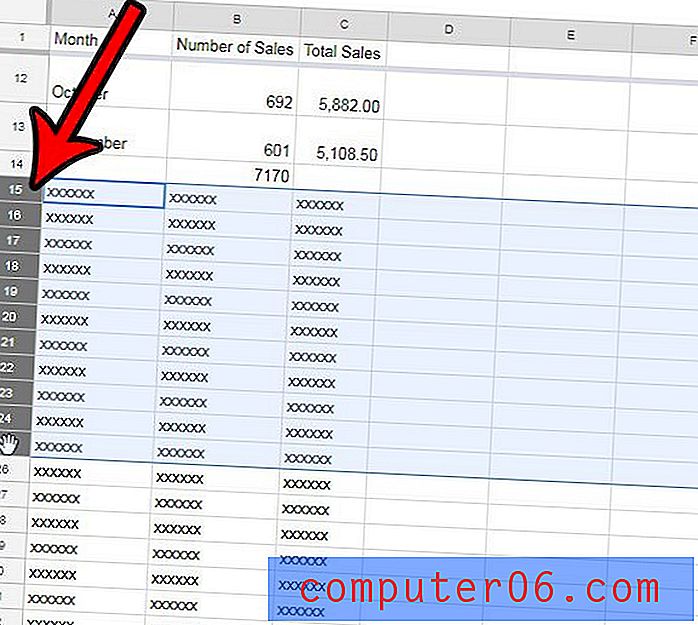
Paso 3: haga clic derecho en uno de los números de fila seleccionados, luego haga clic en la opción Eliminar filas .
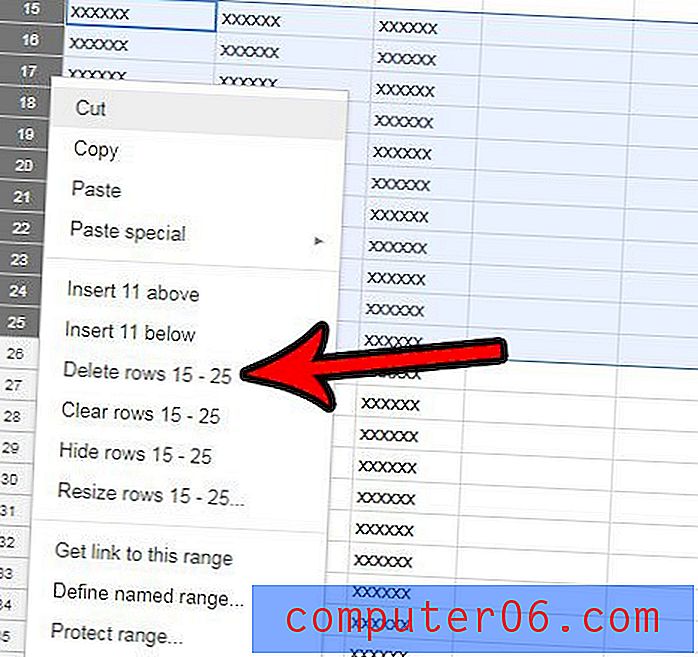
Puede usar este mismo método si desea eliminar varias columnas también.
¿Muchas de las celdas de su hoja de cálculo tienen un formato diferente y no le gusta cómo se ven? Aprenda cómo borrar el formato en las Hojas de cálculo de Google y crear una apariencia más consistente para sus datos.